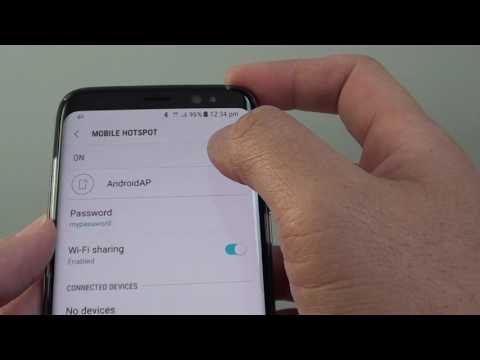
เนื้อหา
Samsung Galaxy S8 และ Galaxy S8 + สามารถแบ่งปันการเชื่อมต่อข้อมูลกับอุปกรณ์อื่น ๆ เช่นแล็ปท็อปแท็บเล็ตหรือระบบเกมพกพาด้วยคุณสมบัติฮอตสปอตมือถือ เป็นหลักเปลี่ยนโทรศัพท์ของคุณเป็นเครือข่าย WiFi สำหรับอุปกรณ์ที่เหลือของคุณ คู่มือนี้จะแสดงวิธีตั้งค่าฮอตสปอตมือถือใน Galaxy S8 และสิ่งที่คุณต้องรู้
ในขณะที่การเชื่อมต่อ 4G LTE ที่รวดเร็วผู้ใช้บางคนจะได้รับความเร็วที่เร็วกว่าการเชื่อมต่ออินเทอร์เน็ตที่บ้าน ไม่ต้องพูดถึงฮอตสปอตซึ่งเป็นวิธีที่ยอดเยี่ยมในการเชื่อมต่อระหว่างการเดินทางโดยไม่ต้องจ่ายค่า WiFi ของโรงแรมราคาแพงหรือหยุดที่ Starbucks เพื่อทำงานให้เสร็จในระหว่างการเดินทาง
อ่าน: 20 เคส Galaxy S8 ที่ดีที่สุด
การใช้ Galaxy S8 เป็นฮอตสปอตส่วนบุคคลมักเรียกว่าฮอตสปอตมือถือฮอตสปอตพกพาหรือแม้กระทั่งการปล่อยสัญญาณ มีวิธีการเปิดใช้งานฮอตสปอต Galaxy S8 ได้หลายวิธีรวมถึงวิธีการที่ใช้สายเคเบิล USB Type-C สำหรับการเชื่อมต่อที่ปลอดภัยยิ่งขึ้น เราจะครอบคลุมทั้งคำแนะนำของเราด้านล่าง

เปลี่ยนโทรศัพท์ของคุณเป็นฮอตสปอต WiFi
ก่อนที่เราจะเริ่มมันเป็นเรื่องที่น่าสังเกตว่าผู้ให้บริการบางรายเรียกเก็บค่าธรรมเนียมรายเดือนพิเศษสำหรับฟังก์ชั่นฮอตสปอตและแผนข้อมูลไม่ จำกัด จำนวนมากไม่อนุญาตเลย นอกจากนี้การใช้อุปกรณ์ของคุณเป็นฮอตสปอต WiFi สามารถกินผ่านแผนข้อมูล 5GB ได้อย่างรวดเร็วดังนั้นโปรดใช้ความระมัดระวัง
วิธีใช้ Galaxy S8 ของคุณเป็น Mobile Hotspot
- มุ่งหน้าไปที่ การตั้งค่า จากแอพในหน้าจอหลักถาดแอพหรือดึงแถบการแจ้งเตือนลงและแตะที่ปุ่มการตั้งค่ารูปเฟือง
- แตะเบา ๆ สัมพันธ์
- เลื่อนลงและเลือก Mobile Hotspot and Tethering
- เลือก Mobile Hotspot

- คุณสามารถ ใช้ ชื่อและรหัสผ่านที่รวมไว้หรือ สร้างของคุณเองที่แสดงด้านล่าง
- ตอนนี้แตะหรือเลื่อนสวิตช์ไปที่ เปิดฮอตสปอตของคุณ

- ต่อไปมันจะ ตรวจสอบ บัญชีของคุณมีคุณสมบัติฮอตสปอตและ เริ่มแชร์การเชื่อมต่อ WiFi
- ติดตาม คำแนะนำบนหน้าจอ เพื่อเชื่อมต่ออุปกรณ์อื่นของคุณกับฮอตสปอต Galaxy S8
เมื่อคุณเปิดใช้งานฮอตสปอตเพียงเชื่อมต่อกับเครือข่าย WiFi ที่สร้างขึ้นใหม่ด้วยแท็บเล็ตแล็ปท็อปคอมพิวเตอร์อุปกรณ์เล่นเกมหรืออุปกรณ์ที่เปิดใช้งาน WiFi อื่น ๆ
ก่อนที่คุณจะดำเนินการต่อขอแนะนำให้กดสามจุดที่มุมด้านบนของหน้าจอแล้วเลือก การตั้งค่าการหมดเวลา. จากนั้นเลือกระยะเวลาที่ Galaxy S8 ของคุณเปิดใช้งานฮอตสปอตเมื่อไม่ได้ใช้งาน ตามค่าเริ่มต้น 10 นาทีคือระยะเวลาที่ใช้งานได้ก่อนที่จะปิดโดยอัตโนมัติเพื่อประหยัดแบตเตอรี่
สลับเปิด / ปิดฮอตสปอต Galaxy S8 ของคุณ
เมื่อคุณตั้งค่าเรียบร้อยแล้วคุณจะต้องการทราบวิธีเปิดและปิดฮอตสปอตได้อย่างรวดเร็วทันที

Galaxy S8 และ Galaxy S8 + มี“ การตั้งค่าด่วน” ในแถบการแจ้งเตือนที่ด้านบนของหน้าจอเพื่อให้เข้าถึงได้ง่าย ปัดลงจากด้านบนของหน้าจอสองครั้งเพื่อดูการตั้งค่าด่วนทั้งหมดที่ขยายเล็กน้อย โดยทั่วไปจะมีตัวเลือกสำหรับ WiFi, Bluetooth, Sound, Flashlight และการตั้งค่าที่มีประโยชน์อื่น ๆ
ค้นหาไทล์การตั้งค่าด่วนของ Mobile Hotspot และแตะหนึ่งครั้งดังที่แสดงด้านบน นี่จะเปิดและปิดคุณสมบัติฮอตสปอตทันที
วิธีใช้งาน Galaxy S8 Tethering
คล้ายกับฮอตสปอต WiFi Galaxy S8 ยังสามารถแชร์อินเทอร์เน็ตและการเชื่อมต่อข้อมูลผ่านพอร์ต USB ที่ด้านล่าง นี่คือในเมนูการตั้งค่าเดียวกันภายใต้ ปล่อยสัญญาณผ่าน USB. บางคนอาจต้องการใช้สิ่งนี้แทนการใช้ฮอตสปอตเพื่อรักษาความปลอดภัยในการเชื่อมต่อหรือเพื่อการเชื่อมต่อที่รวดเร็วยิ่งขึ้นไปยังแล็ปท็อปหรือคอมพิวเตอร์ตั้งโต๊ะ
- มุ่งหน้าไปที่ การตั้งค่า จากแอพในหน้าจอหลักถาดแอพหรือดึงแถบการแจ้งเตือนลงและแตะที่ปุ่มการตั้งค่ารูปเฟือง
- แตะเบา ๆ สัมพันธ์
- เลื่อนลงและเลือก Mobile Hotspot and Tethering
- เลือกปล่อยสัญญาณผ่าน USB (เป็นสีเทาจนกระทั่งคุณเชื่อมต่อสาย USB)

จากที่นี่เพียงเปิดการปล่อยสัญญาณ USB และเสียบสาย USB เข้ากับคอมพิวเตอร์หรือแล็ปท็อปของคุณ สำหรับ Mac คุณจะต้องไปที่การตั้งค่าเครือข่ายและตั้งค่าการปล่อยสัญญาณ USB เป็นตัวเลือกเครือข่าย ใน Windows ป๊อปอัปขนาดเล็กควรแจ้งให้คุณเชื่อมต่อกับเครือข่ายใหม่และอุปกรณ์ของคุณอาจต้องดาวน์โหลดและติดตั้งไดรเวอร์บางตัวก่อน
นี่เป็นอีกตัวเลือกหนึ่ง แต่สำหรับผู้ใช้ส่วนใหญ่คุณสมบัติฮอตสปอตมือถือ Galaxy S8 นั้นเร็วกว่าและสะดวกกว่า นอกจากนี้ผู้ให้บริการไร้สายส่วนใหญ่เช่น Verizon, AT&T, Sprint และ T-Mobile ไม่ยอมรับการปล่อยสัญญาณหรืออาจคิดค่าบริการรายเดือนเพิ่มเติมสำหรับการเข้าถึง
รายละเอียดอื่น ๆ
เมื่อคุณใช้ฮอตสปอตมือถือ Galaxy S8 หรือการปล่อยสัญญาณเป็นความคิดที่ดีที่จะจับตาดูการใช้ข้อมูล ผู้ที่มีแผนข้อมูลไม่ จำกัด ไม่จำเป็นต้องกังวล แต่สำหรับคนอื่นฮอตสปอตสามารถกินได้อย่างง่ายดายผ่านขีด จำกัด ข้อมูลรายเดือนของคุณในเวลาเพียงไม่กี่ชั่วโมง
เราขอแนะนำให้มุ่งสู่ การตั้งค่า> การเชื่อมต่อ> การใช้ข้อมูล และดูอย่างใกล้ชิดเพื่อที่คุณจะได้ไม่เกินขีด จำกัด และรับค่าใช้จ่ายที่เกินอายุในใบเรียกเก็บเงินของคุณ
ขณะที่คุณอยู่ที่นี่ลองดูรายการปัญหา 15 ปัญหาของ Galaxy S8 และวิธีแก้ไขปัญหาหรือตัวป้องกันหน้าจอ Galaxy 8 ที่ดีที่สุด 8 อันดับของเรา
8 สุดยอด Galaxy S8 + ตัวป้องกันหน้าจอ









